반응형
Python 코드를 실행 파일로 만들기 위해 일반적으로 PyInstaller를 사용합니다.
아래는 과정을 단계별로 설명한 가이드입니다.
1. 필요한 패키지 설치
Python에서 실행 파일을 만들기 위해 PyInstaller를 설치합니다.
pip install pyinstaller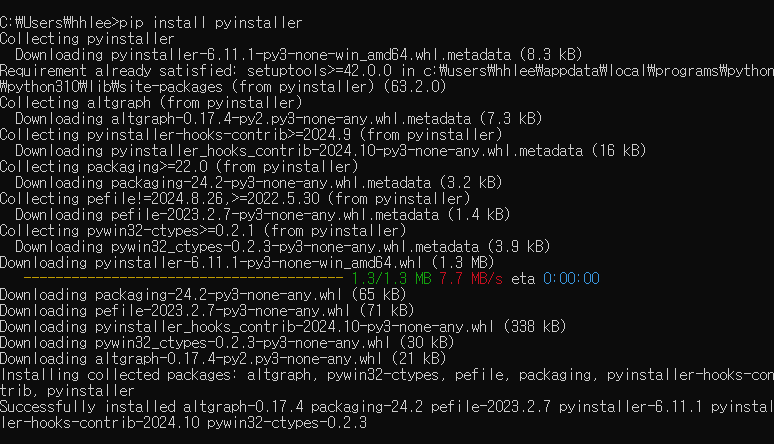
2. 코드 준비
코드가 저장된 파일 이름을 예로 들어 script.py라고 가정합니다.
반응형
3. 실행 파일 생성 명령
터미널이나 명령 프롬프트에서 아래 명령어를 실행합니다.
기본 명령어
pyinstaller --onefile script.py
추가 옵션
--onefile: 단일 실행 파일로 생성.--noconsole: GUI 애플리케이션용으로 콘솔 창을 숨김.--icon=icon.ico: 실행 파일의 아이콘을 지정.
예를 들어, 콘솔 창을 숨기고 아이콘을 추가하려면:
pyinstaller --onefile --noconsole --icon=icon.ico script.py4. 생성된 파일 확인
- 생성된 실행 파일은
dist폴더에 저장됩니다. - 예:
dist/script.exe
5. 테스트 및 배포
dist/script.exe를 실행하여 프로그램이 잘 작동하는지 확인하세요.- 실행 파일을 원하는 시스템에 배포하면 됩니다.
주의사항
- 필요한 추가 파일 포함:
- 프로그램이 실행 중 특정 파일(예:
.docx템플릿 등)에 의존한다면, 해당 파일을 실행 파일에 포함하거나 별도로 배포해야 합니다. PyInstaller에서--add-data옵션을 사용하여 추가 파일을 포함할 수 있습니다.
pyinstaller --onefile --add-data "template.docx;." script.py - 프로그램이 실행 중 특정 파일(예:
- 실행 환경:
- 실행 파일은 코드를 만든 시스템의 Python 환경을 기준으로 작동합니다.
- 다른 시스템에서 실행 시 환경이 달라 충돌이 발생할 수 있으므로, 테스트 환경에서 반드시 검증하세요.
- OS 호환성:
- Windows에서 만든 실행 파일은 Windows에서만 작동합니다. 다른 운영 체제용 실행 파일이 필요하면 해당 운영 체제에서 작업해야 합니다.
이 방법으로 코드를 손쉽게 실행 파일로 변환할 수 있습니다 😊
크롬 확장 프로그램을 만드는 과정
크롬 확장 프로그램을 만드는 과정을 단계별로 안내해드리겠습니다.예시파일은 특정문서의 내용을 읽어서 타이핑해주는 프로그램입니다.1. 파일 구성먼저 새로운 디렉토리를 만들고 그 안에
applecorn.com
이모지(Emoji) 키보드
이모지를 클릭하면 바로 복사가 되어 원하는 곳에 붙여넣을 수 있습니다.😀 이모지(Emoji) 키보드 Copy 사람 자연 식품 활동 장소 개체목차제외 사람 자연 식품 활동 장소 개체-->
applecorn.com
반응형
'코딩' 카테고리의 다른 글
| GitHub Desktop 설치 및 사용법 가이드(GUI로 더 쉽게 Git 관리하기) (0) | 2025.01.08 |
|---|---|
| GitHub로 시작하는 스마트한 파일 관리법- 개인 저장소 활용 가이드 (0) | 2025.01.06 |
| Pixo나 Pixelixe와 같은 서비스를 Make.com에서 사용할 수 있는 방법 (0) | 2024.12.21 |
| 블로그 썸네일용 이미지에 텍스트를 추가할 수 있는 자동화 API (0) | 2024.12.21 |
| 크롬 확장 프로그램을 만드는 과정 (0) | 2024.12.19 |